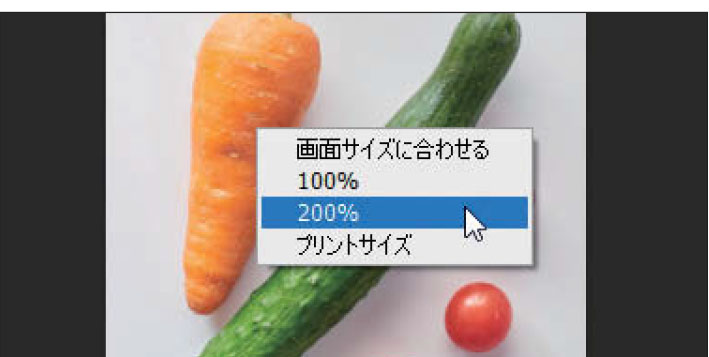Amazon Kindleを中心にレンズやカメラの情報を発信する「ぼろフォト解決シリーズ」は、『ボロい写真を解決する』ための様々なテクニックを紹介する電子書籍です。「絞り優先に挑戦し本格的な撮影をはじめる! Canon EOS 6D Mark II」では、シーンに応じた機能の使いこなし方をはじめとして、具体的な撮影のワークフローや、各種交換レンズの活用法を解説しています。
本記事では、「EOS 6D Mark IIをもっと楽しむのためのさまざまな機能の使い方」から、カメラを動かしつつ高速で動く被写体をとらえる「流し撮り」に便利なシーンモードを紹介します。

スペシャルシーン「流し撮り」を使う
本書では EOS 6D Mark IIを絞り優先 AE で用いることを主眼に説明しているが、「スペシャルシーン」モードなどもあわせて活用してもらいたい。以下、解説する。

スペシャルシーン・流し撮りの設定手順
STEP1:モードダイヤルを回す
「SCN(スペシャルシーン)」にするには、まずボディ上面の「モードダイヤル」を、ダイヤル中央の「ロック解除ボタン」を押しながら回して「SCN」の位置にセットする。

STEP2:クイック設定ボタンを押す
「スペシャルシーン」モードのどれを使うかは、「クイック設定」から選択する。そこで「クイック設定ボタン」を押す。
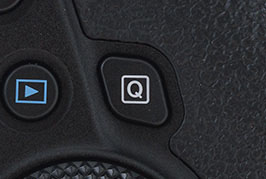
STEP3:「流し撮り」を選ぶ
「マルチコントローラー」で使いたい撮影シーンを選び「設定ボタン」を押す。または、タッチ操作で選択する。
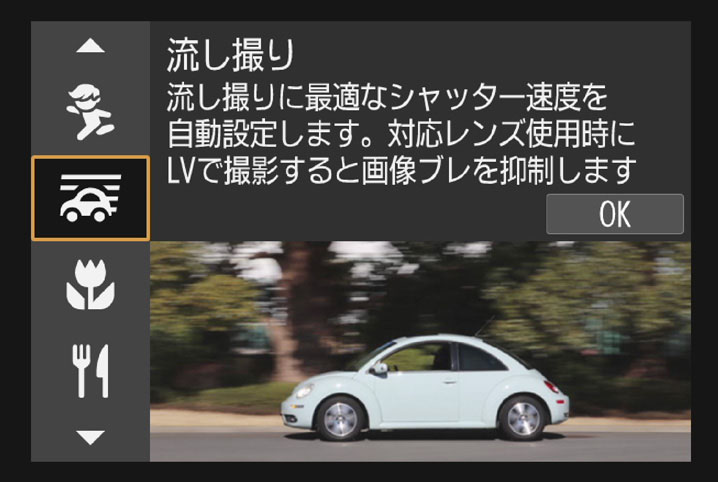
STEP4:流し効果を選択する
まずは背景が流れたように写る度合いを「流し効果」で決める。「大」、「中」、「小」の3 種類から選ぶことができる。この設定でシャッター速度が変わる。「大」では被写体ぶれが目立つようであれば、「中」または「小」にしよう。
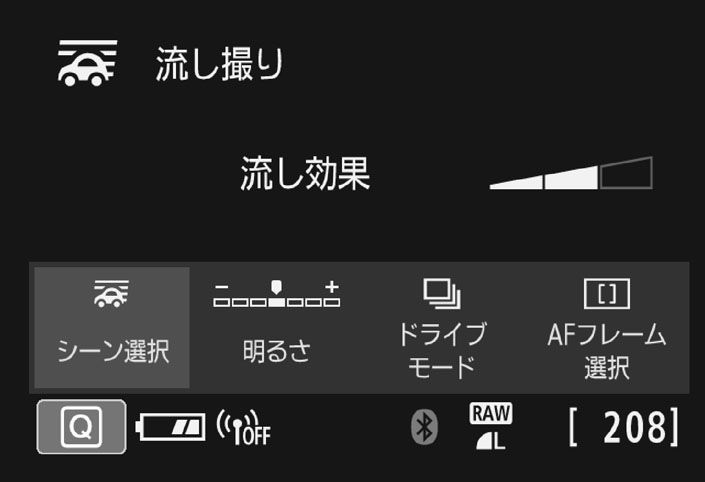
STEP5:画像の明るさを選択する
「スペシャルシーン」モードでは絞り値など(ホワイトバランスやピクチャースタイルに至るまで)カメラが自動判別して決定する。場合によってはこの「明るさ」を用いて画面の明るさを調整しよう。
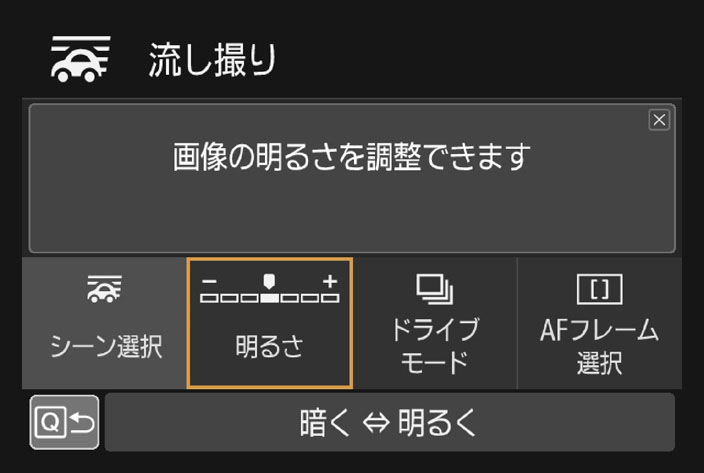
STEP6:ドライブモードを選択する
「流し撮り」を用いる場合は「ドライブモード」もここから設定する。初期設定は「低速連続撮影」。ファインダー撮影時は約 4.3コマ / 秒、ライブビュー撮影時は約 2.7コマ / 秒になる。
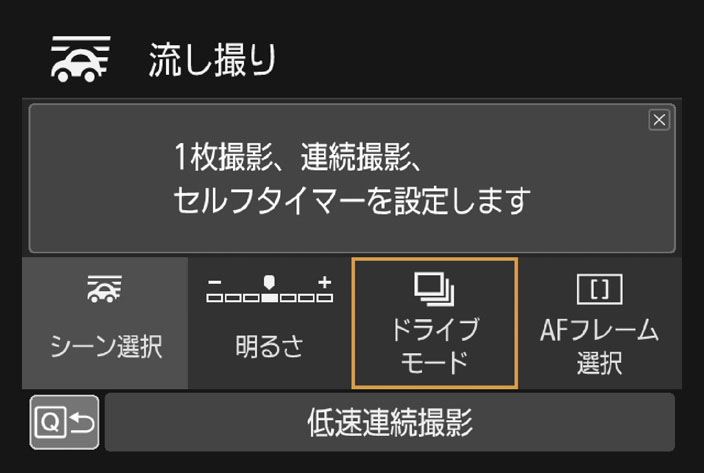
STEP7:AFフレームを選択する
「AF フレーム」もここから設定する。初期設定ではファインダー撮影時は「ラージゾーンAF」で AF エリアは中央のゾーンだ。このAF エリアは構図によって変更したほうがいいことも。ライブビュー撮影時は AF方式は「スムーズゾーンAF」が自動設定される。
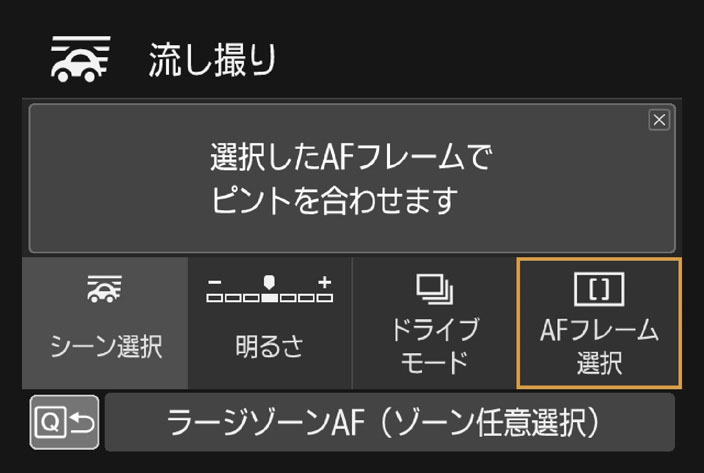
STEP8:撮影する
あとは、被写体の動きに合わせてカメラを動かしてシャッターボタンを押そう。より正確には、カメラを持つ腕だけを動かすのではなく、被写体の動きに合わせて腰ごとスイングさせると、うまくいきやすい。

流し撮りを手軽に楽しめる
被写体の動きをカメラで追いかけて、その動くようすを背景のぶれで表現するのが「流し撮り」だ。動きの表現がわかりやすくできる。列車やクルマのレース写真などに向くが、運動会の徒競走や遊ぶ子どもの撮影に使うと写っている子どもにもよろこばれるだろう。
被写体の動きを止められないシャッター速度になるように露出を調整し、被写体に合わせてカメラを動かすので、絞り優先 AEでもこの撮影は可能だ。この「スペシャルシーン:流し撮り」はこれらの設定をひとまとめにしたところに意義がある。また、RAW+JPEGでも使用できる。